如何制作文字烟花效果动画

转转大师PDF转换器
支持40多种格式转换,高效办公
利用PPT制作文字烟花效果的动画。
话不多说,下面就给小伙伴们分享这个很逆天的文字表白动画,这个动画本身的设置很简单,但做出来的效果却灵动自然到逆天,不信就看看下面这个 文字效果吧!
具体制作方法如下:
(1)打开PPT,首先将幻灯片页面背景颜色填充为黑色,也可以找一幅美丽的夜景图片做背景。
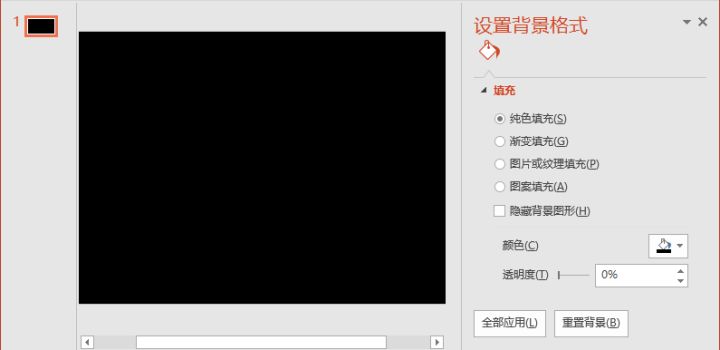
(2)插入文本框,输入表白文字,这里输入I love you,并填充文字颜色为“红色”。
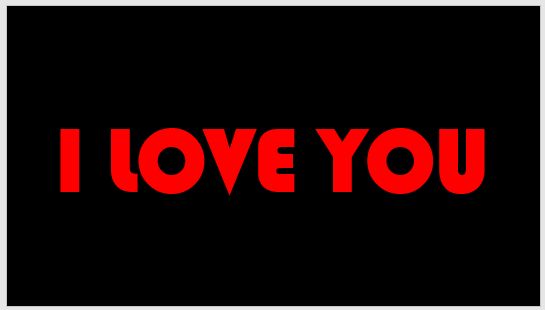
(3)选择文字,点击【动画】-【添加动画】按钮,在弹出的菜单中选择【进入】-【飞入】动画效果,然后设置“持续时间”为“00.25”。
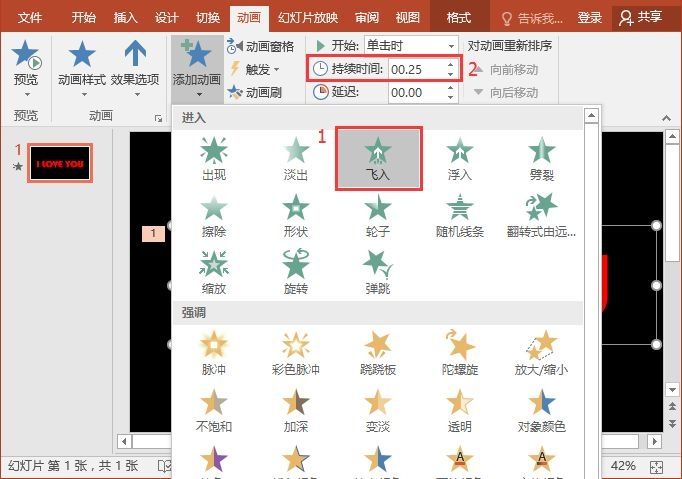
(4)再次点击【动画】-【添加动画】按钮,在弹出的菜单中选择【强调】-【放大缩小】动画效果,再设置”开始“为”与上一动画同时“,“持续时间”为“01.25”,延迟为”00.25“。
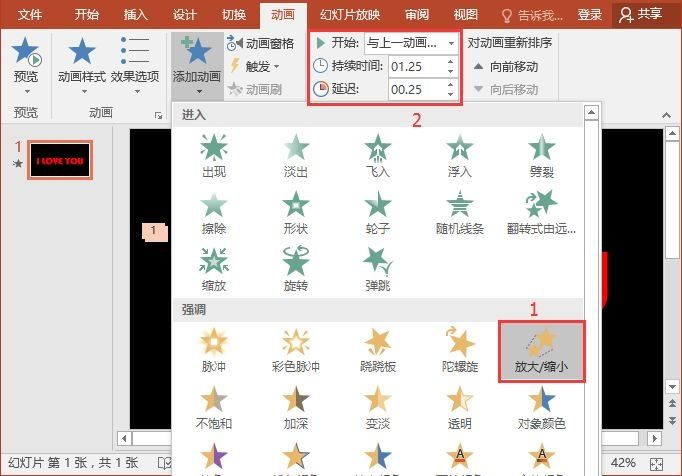
(5)点击【动画】-【高级动画】-【动画窗格】按钮,打开动画窗格,点击下方的第二个动画右侧的下拉按钮,在弹出的菜单中选择“效果选项“命令。
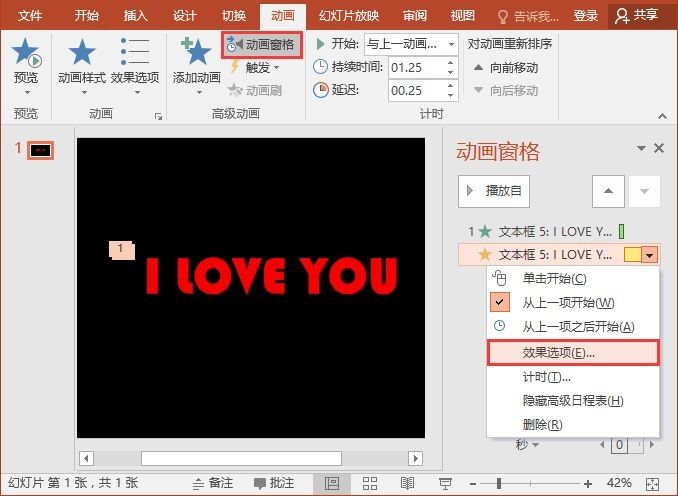
(6)打开”放大/缩小“对话框,在“尺寸”下拉列表中设置“自定义”数值为“200%”,按【Enter】键确认,然后单击“确定”按钮。
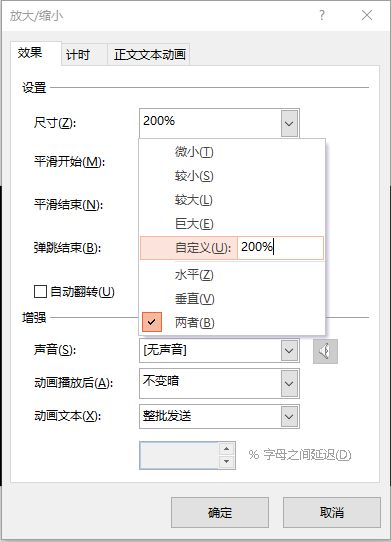
(7)再次点击【动画】-【添加动画】按钮,在弹出的菜单中选择“更多退出效果”命令,为文字添加一个退出动画。
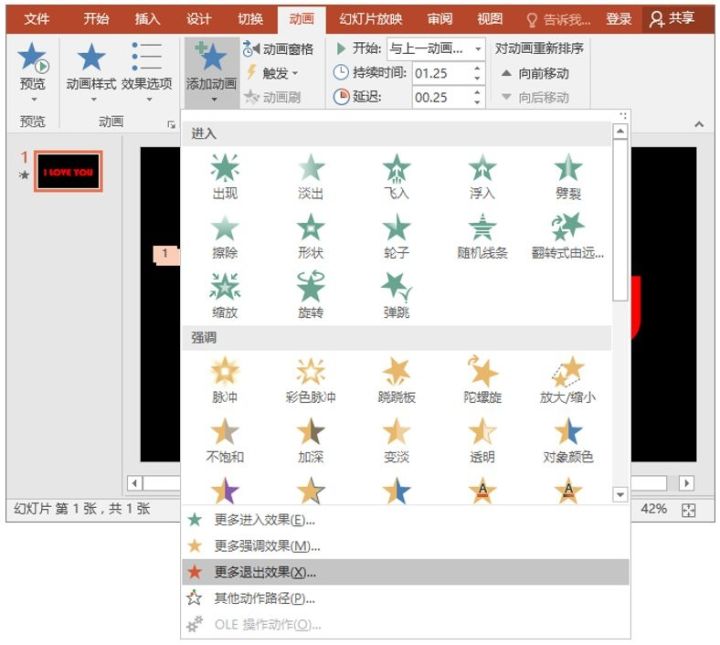
(8)打开“添加退出效果”对话框,在“基本型”栏中选择“向外溶解”选项,单击“确定”按钮。
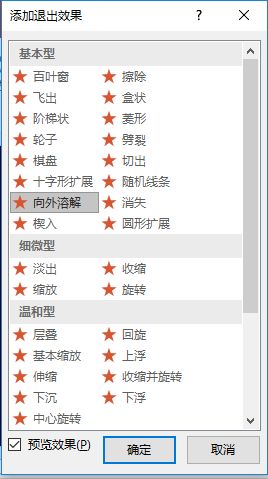
(9)在“计时”组中设置”开始“为”与上一动画同时“,“持续时间”为“01.25”,延迟为”00.25“。
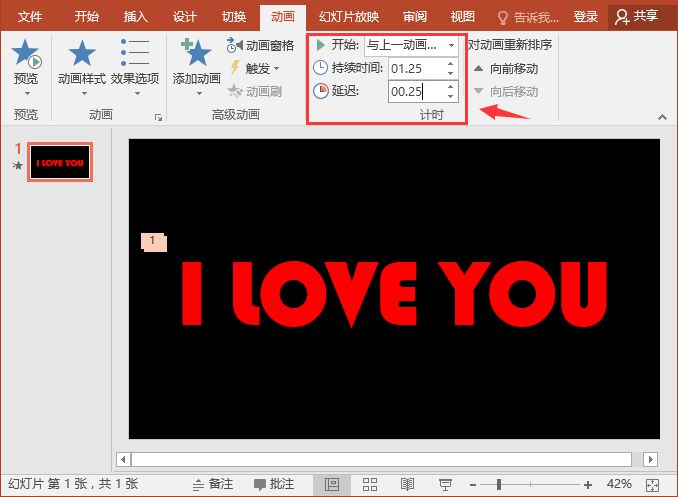
(10)完成啦!开始播放查看效果如图所示。
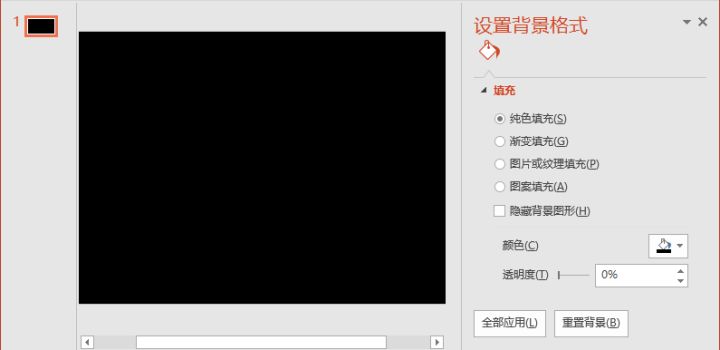
技巧提示:我们还可以根据情况更改文字的颜色,或是将文字更改为形状,如,圆形、心形等,可以得到不同的动画效果哦~~~
假如你学习到了这个新技能不妨转发推荐给你的小伙伴。并动动小指头收藏,以免下次走丢。
我们将定期更新Word、Excel、PPT等操作技巧。pdf转换器供在线免费的PDF转word、PDF转Excel、PDF转PPT服务。
话不多说,下面就给小伙伴们分享这个很逆天的文字表白动画,这个动画本身的设置很简单,但做出来的效果却灵动自然到逆天,不信就看看下面这个 文字效果吧!
具体制作方法如下:
(1)打开PPT,首先将幻灯片页面背景颜色填充为黑色,也可以找一幅美丽的夜景图片做背景。
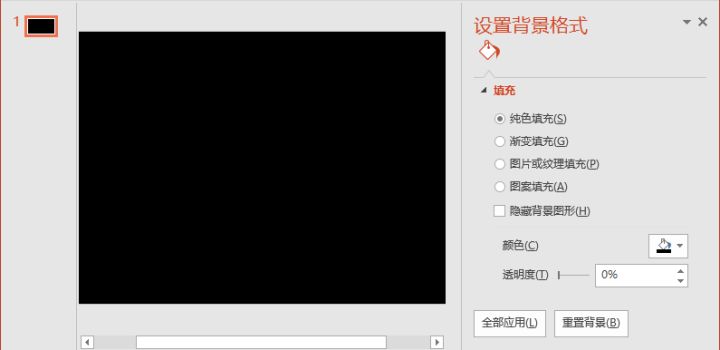
(2)插入文本框,输入表白文字,这里输入I love you,并填充文字颜色为“红色”。
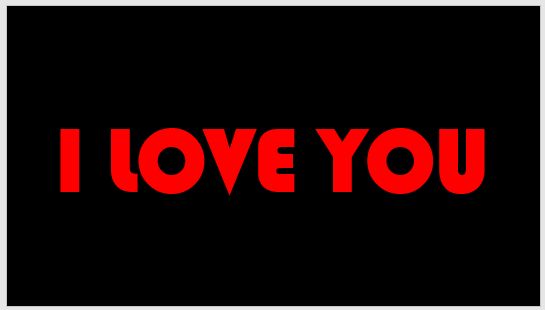
(3)选择文字,点击【动画】-【添加动画】按钮,在弹出的菜单中选择【进入】-【飞入】动画效果,然后设置“持续时间”为“00.25”。
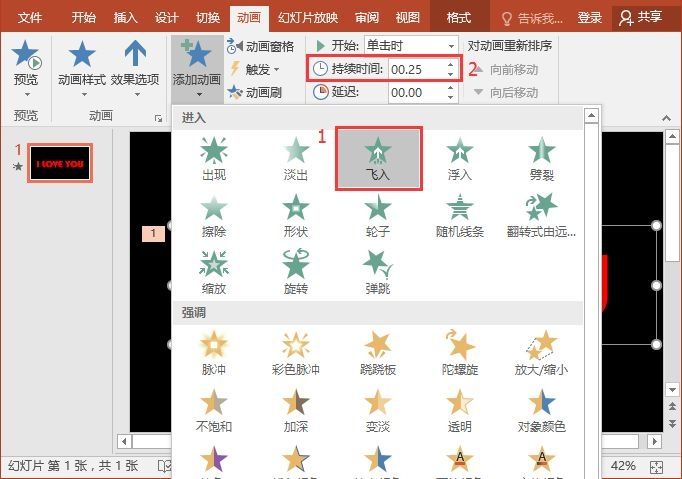
(4)再次点击【动画】-【添加动画】按钮,在弹出的菜单中选择【强调】-【放大缩小】动画效果,再设置”开始“为”与上一动画同时“,“持续时间”为“01.25”,延迟为”00.25“。
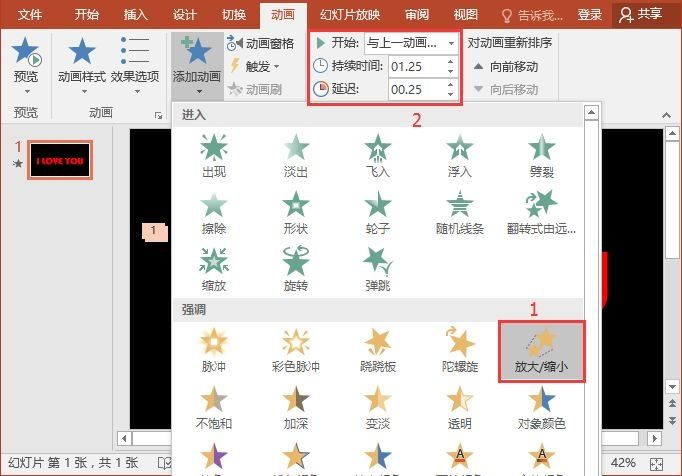
(5)点击【动画】-【高级动画】-【动画窗格】按钮,打开动画窗格,点击下方的第二个动画右侧的下拉按钮,在弹出的菜单中选择“效果选项“命令。
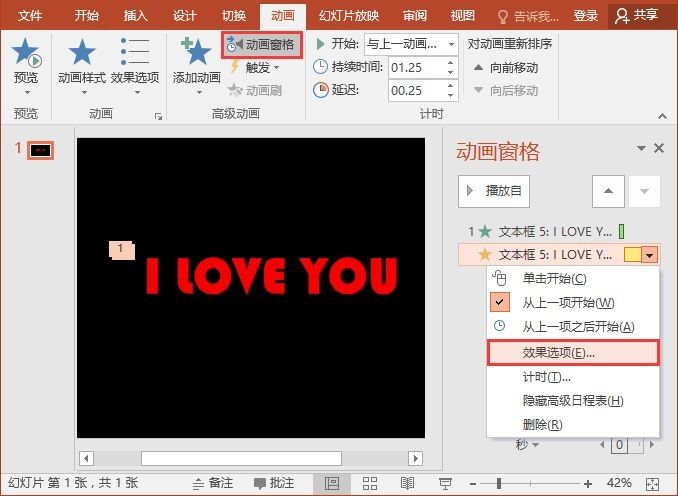
(6)打开”放大/缩小“对话框,在“尺寸”下拉列表中设置“自定义”数值为“200%”,按【Enter】键确认,然后单击“确定”按钮。
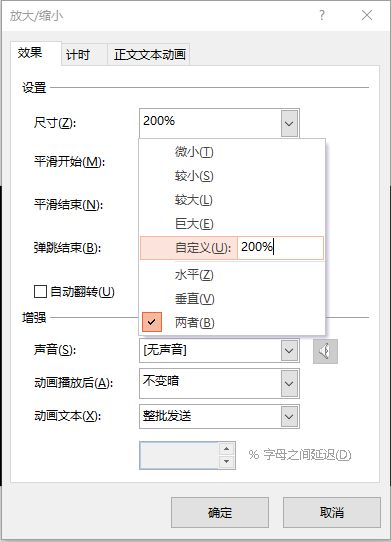
(7)再次点击【动画】-【添加动画】按钮,在弹出的菜单中选择“更多退出效果”命令,为文字添加一个退出动画。
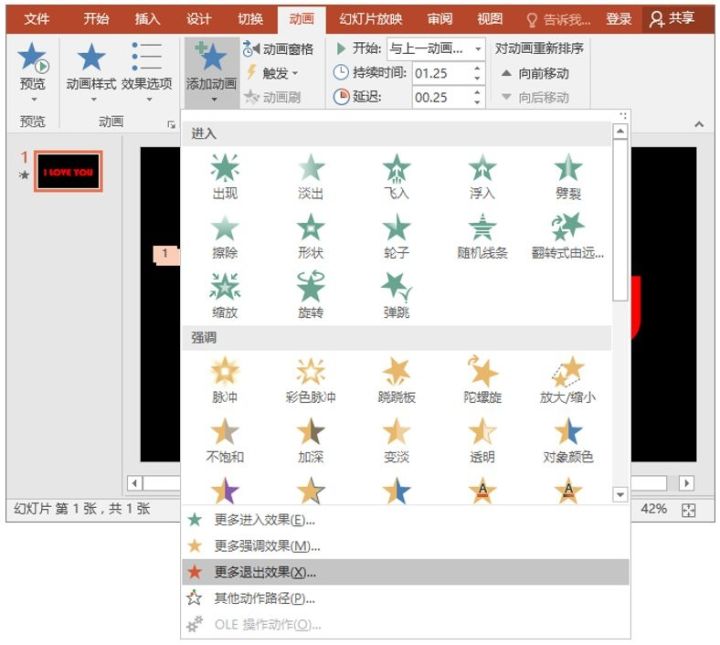
(8)打开“添加退出效果”对话框,在“基本型”栏中选择“向外溶解”选项,单击“确定”按钮。
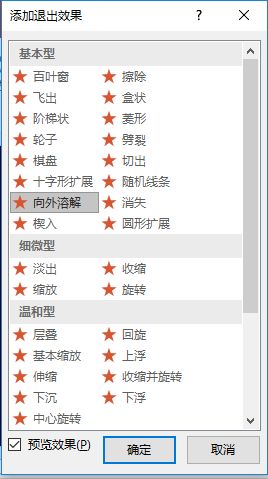
(9)在“计时”组中设置”开始“为”与上一动画同时“,“持续时间”为“01.25”,延迟为”00.25“。
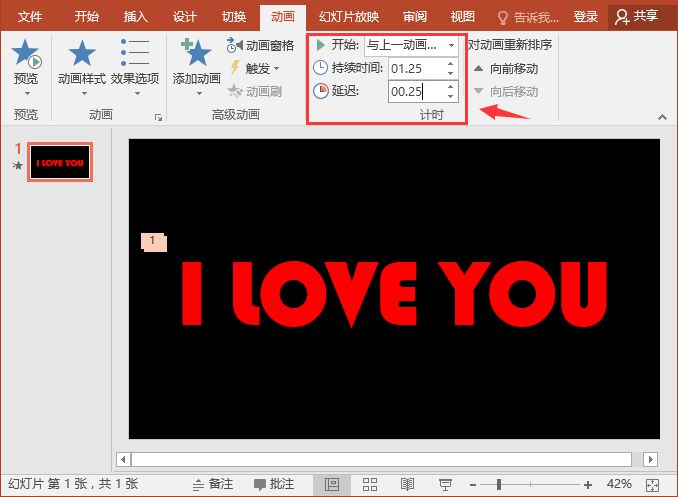
(10)完成啦!开始播放查看效果如图所示。
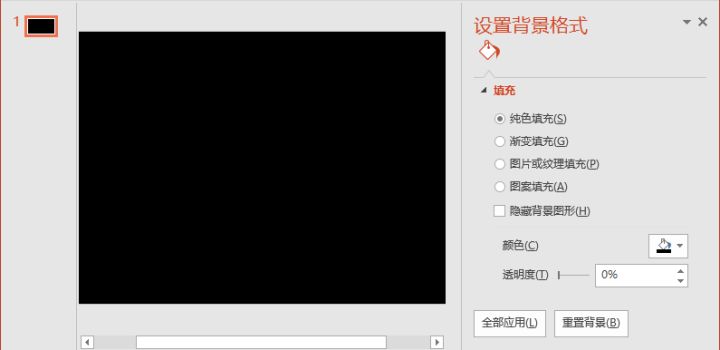
技巧提示:我们还可以根据情况更改文字的颜色,或是将文字更改为形状,如,圆形、心形等,可以得到不同的动画效果哦~~~
假如你学习到了这个新技能不妨转发推荐给你的小伙伴。并动动小指头收藏,以免下次走丢。
我们将定期更新Word、Excel、PPT等操作技巧。pdf转换器供在线免费的PDF转word、PDF转Excel、PDF转PPT服务。

 马上下载
马上下载
 闽公网安备 35020302001971号
闽公网安备 35020302001971号